半角怎么替换成全角 Word中半角标点符号如何改为全角符号
更新时间:2024-01-04 14:41:05作者:xiaoliu
在现代社交媒体和电子通讯的时代,我们经常使用键盘输入文字来表达自己的想法和情感,由于历史原因和技术限制,我们通常使用半角标点符号来代替全角符号。而如今在Word中,我们可以轻松地将这些半角符号转换为全角符号,使得我们的文字更加准确和规范。这项功能不仅使得我们的文字更加美观,还能够增加读者的阅读体验。学会如何将半角标点替换为全角符号对于提升我们的书写能力和沟通效果非常重要。
具体方法:
1.很多朋友有可能平时都没有注意到这些细小的问题,当小编将符号放大后。才能够清楚的看清它们之间的区别,如图所示。
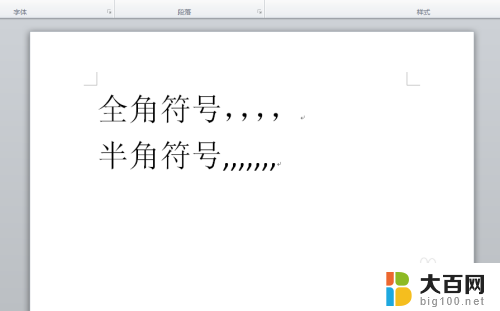
2.那么要将半角的符号转换为全角的符号,这里输入一串半角的符号作为演示。选中这些要装换的半角符号。
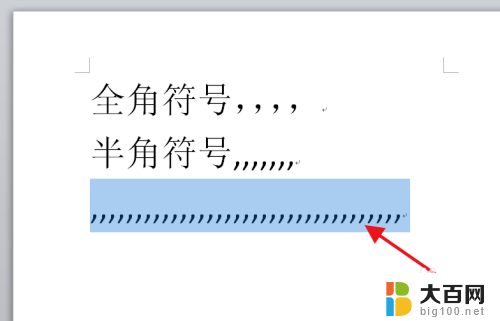
3.点击工具栏中的“Aa”标志,打开下拉菜单,选择其中的全角,则所选的半角符号都变为全角符号。
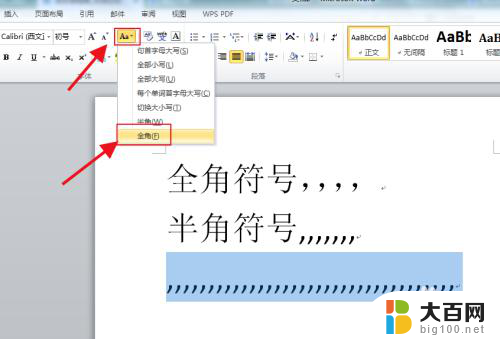
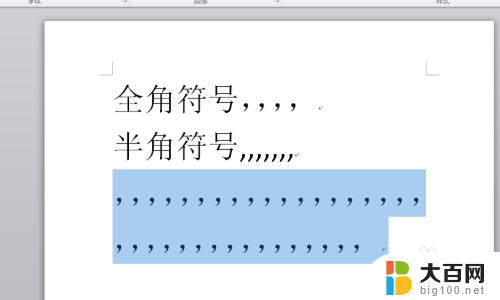
4.还有一种方法就是直接点击“编辑”中的“替换”。
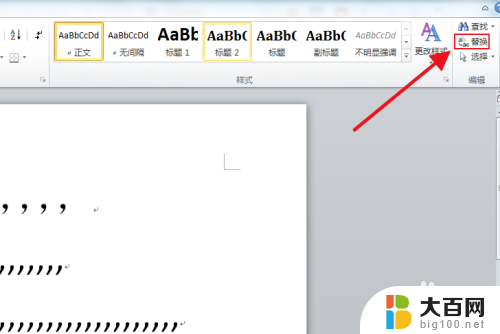
5.在打开的窗口中“查找内容”后填写半角符号,“替换为”后填写全角符号。如图中所示,然后点击全部替换。
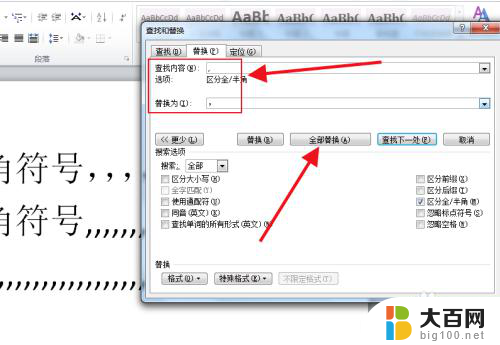
6.然后确认替换所有的半角符号,返回文档,则所有的半角符号都改为了全角符号。
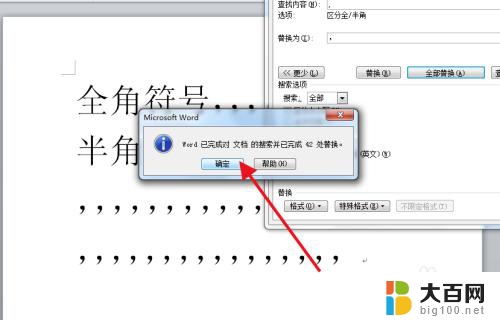
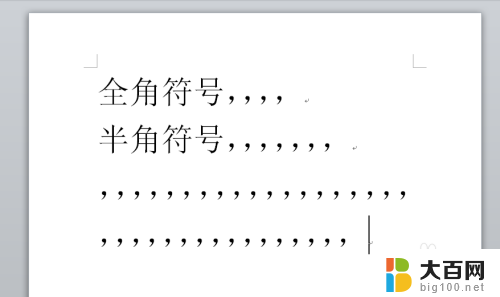
以上是如何将半角替换为全角的全部内容,如果有不清楚的用户,可以参考以上小编的步骤进行操作,希望对大家有所帮助。
半角怎么替换成全角 Word中半角标点符号如何改为全角符号相关教程
- word如何替换回车符号 word中替换文本中的回车符方法
- word怎么替换回车符号 word中替换文本中的回车符的步骤
- wps如何打出标点符号 wps中文版如何打出标点符号
- wps标点符号在哪里 如何在wps中添加标点符号
- 键盘上下标点符号怎么切换 电脑键盘上的特殊符号和标点符号输入技巧
- 电脑键盘打符号用什么键 电脑键盘上输入中文时如何使用特殊符号和标点符号
- 电脑中如何打出@符号 电脑键盘上特殊符号和标点符号的名称和输入方式
- wps怎么打标点符号 wps打标点符号的方法
- 电脑上标点符号怎么切换 怎样利用键盘快捷键切换标点符号
- wps标点符号在何处 wps标点符号快捷键
- 苹果进windows系统 Mac 双系统如何使用 Option 键切换
- win开机不显示桌面 电脑开机后黑屏无法显示桌面解决方法
- windows nginx自动启动 Windows环境下Nginx开机自启动实现方法
- winds自动更新关闭 笔记本电脑关闭自动更新方法
- 怎样把windows更新关闭 笔记本电脑如何关闭自动更新
- windows怎么把软件删干净 如何在笔记本上彻底删除软件
电脑教程推荐